当我们的电脑不小心被病毒侵害时,使得一些文件遭受到病毒的破坏,该怎么办呢?我们可以使用冰点还原软件来解决,并且冰点还原软件可以保护您的硬盘免受病毒侵害,它能够很好的抵御病毒的入侵以及人为的对系统有意或无意的破坏,为此,小编特地为大家整理了一篇冰点还原软件的使用教程。
当我们的电脑出现无法运行的状况时,怎么办?可以在进行重新启动电脑的时候,使用冰点还原软件就会将所记录的系统硬盘文件进行自动的还原系统到初始状态,就可以恢复电脑系统,如何操作?下面,小编就来跟大家说说冰点还原软件如何使用。
冰点还原软件如何使用
冰点还原精灵怎么解冻:
打开软件,按住shift点击冰点图标

冰点还原图-1
输入密码,此密码是我们在安装时就设置的密码。

冰点还原图-2
进入软件使用界面,如果是进行解冻,我们有两个选项可以选项,选择多少次重启的选项,在填写次数之后,重启次数之后,电脑会自动进入冻结状态,选择启动后解冻,则是永久解冻。

冰点图-3
选择好选项之后,点击“应用并重启”弹出如下对话框,点击:是。

冰点还原图-4
之后电脑就会重启,重启之后电脑中的冰点图标会有一个红X这就表明,冰点还原已经解冻

联想笔记本如何一键还原,小编教你联想笔记本如何一键还原
联想的电脑现在有笔记本的功能,当我们遇到电脑初夏故障又无法解决时,可以通过这个功能对电脑进行还原系统.这个功能对于很多朋友来说非常的方便,我们不用担心自己的电脑无法使用了,那么如何操作一键还原呢?下面,小编就来教大家如何
还原软件图-5
冰点还原启动后冻结使用:
打开软件,可以使用很多方法打开软件,按住shift键点击冰点图标。当冰点图标有一个红色的X时说明电脑处于解冻状态。
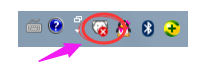
冰点图-6
点击图标之后,弹出对话框,需要我们输入密码,这个密码是在我们安装的时候就设置过的。

冰点图-7
输入密码之后,弹出冰点的使用界面,在启动控制状态下我们有3个选择,如果决定还原电脑选择启动后冻结。

冰点图-8
选择之后点击应用并重启,点击是,系统自行重启。一定要对电脑中的文件进行备份哦!因为重启之后,电脑就会恢复到安装冰点之前的状态了。

还原软件图-9
等电脑重启之后,可以观察到冰点的图标上的红色X不见了

还原软件图-10
以上就是冰点还原软件的使用方法了。
以上就是电脑技术教程《冰点还原软件如何使用,小编教你如何使用冰点还原软件》的全部内容,由下载火资源网整理发布,关注我们每日分享Win12、win11、win10、win7、Win XP等系统使用技巧!华硕笔记本重装系统,小编教你华硕笔记本如何重装系统
我们的电脑使用的时间长了,就会在平时用电脑的时候出现一些状况,例如遇到过电脑死机的情况,而很多人的做法就会重启电脑,或者是去找专业人士华硕笔记本,那么我们该怎么呢?下面,小编就以华硕笔记本为例,给大家演示笔记本的方法.






